Para realizar copias de tus correos en tu ordenador como archivos EML, sigue estos pasos:
- Inicia Thunderbird.
- Selecciona la carpeta de correo deseada (por ejemplo, Bandeja de entrada).
- Selecciona el correo que deseas exportar o presiona CTRL+A para seleccionar todos los correos.
- Si no se muestra el menú de Thunderbird, presiona la tecla Alt para visualizarlo.
- Haz clic en Archivo.
- Selecciona Guardar como > Archivo...
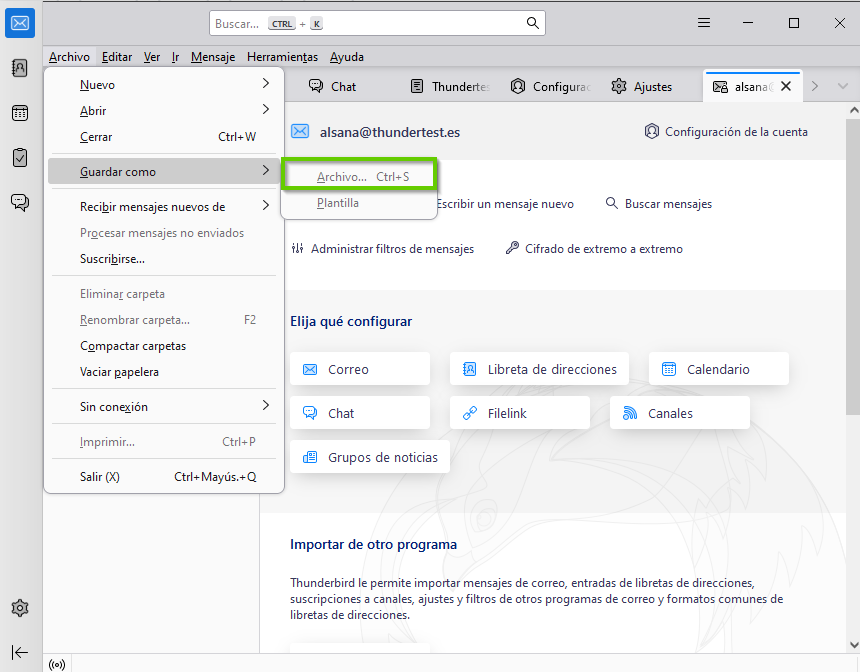
- Navega hasta la carpeta de destino deseada y haz clic en Seleccionar carpeta.
Los correos electrónicos seleccionados se exportarán ahora a la carpeta de destino. Los archivos EML creados de esta manera se pueden abrir con numerosos programas de correo electrónico. - Repite los pasos para cada carpeta de la que deseas realizar una copia de seguridad.
Nota
Cuando accedas a tus correos a través de IMAP, debes configurar tu cuenta para que Thunderbid mantenga los correos como copias locales offline. De lo contrario, no se puede garantizar la exportación completa de los correos. Puedes encontrar esta opción en la configuración de la cuenta (haz clic con el botón derecho del ratón en la cuenta deseada > Configuración) en Sincronización y almacenamiento.
ImportExportTools NG
Con el plugin gratuito de Thunderbird ImportExportTools NG puedes exportar los correos de forma cómoda y sencilla.
Después de instalarlo, haz clic con el botón derecho en una carpeta para acceder a ImportExportTools. Aquí puedes exportar todas las carpetas de la cuenta en un solo paso. A continuación, se guardarán como archivos en formato MBOX, incluyendo subcarpetas, si lo deseas.